使用Win10系统的伙伴应该都有遇见过蓝屏的情况吧,而电脑蓝屏最稳妥的修复方式是进入安全模式来排查检测修复问题。windows10系统经过更新,很多用户都不清楚现在的win10系统怎么进入
使用Win10系统的伙伴应该都有遇见过蓝屏的情况吧,而电脑蓝屏最稳妥的修复方式是进入安全模式来排查检测修复问题。windows10系统经过更新,很多用户都不清楚现在的win10系统怎么进入安全模式,下面小编就给大家分享一下win10蓝屏进入安全模式进行检测修复的具体操作方法,一起来看看吧。
win10蓝屏进入安全模式进行检测修复的方法:
方法一、
1、开机有个圆圈在转,显示win10的时候,在数秒内按下电源键关机,台式机可用重启键重启,重复2~3次,再次开机时,就会进入如下图的界面。
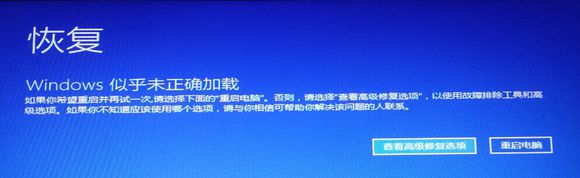
2、点击“查看高级修复选项”,选择“启动设置”,右边列中间的。
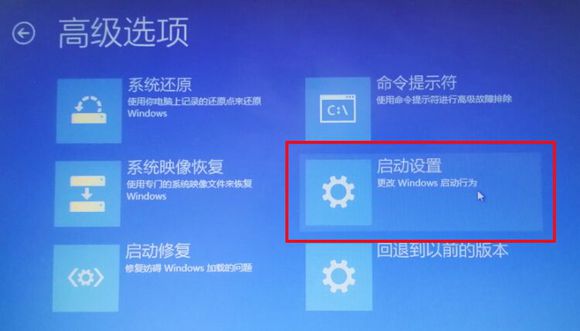
3、在出现的新窗口菜单中直接点击右下角的“重启”按钮,电脑重启后就进入安全模式了。
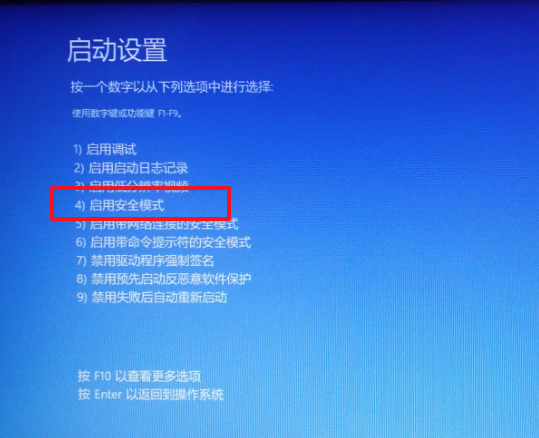
方法二、
1、如果蓝屏重启后能够进入系统,按下WIN+R组合键,同时输入“msconfig” 。
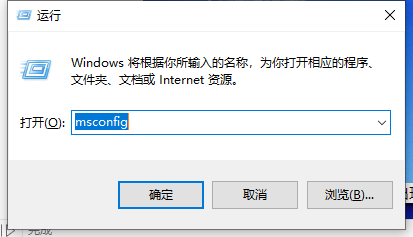
2、在打开的面板中,选择引导菜单栏下边的安全引导进行打钩,然后根据提示进行重启就能进入安全模式了。
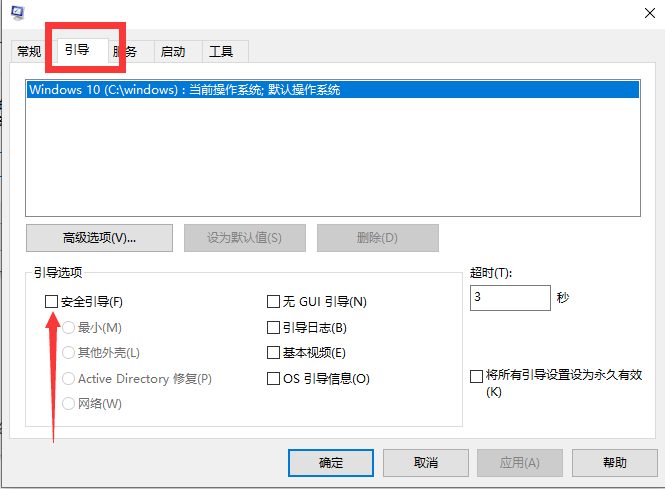
上述的内容就是关于Win10蓝屏进入安全模式进行检测修复的方式方法了,希望能对大家有所帮助。了解更多教程资讯请关注自由互联。
